1、打开photoshop cs6,进入其主界面;

2、点击ctrl+O,在打开窗口选中要处理的图片,按打开;

3、将图片添加到photoshop cs6的编辑页面;

4、点击滤镜,选择滤镜库;
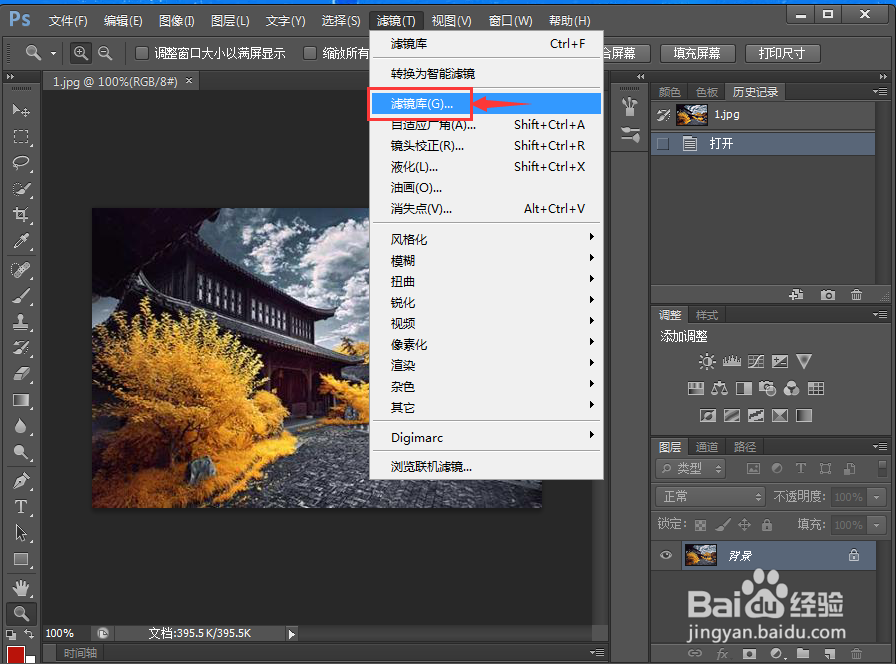
5、在艺术效果文件夹中点击干画笔艺术效果;

6、设置好参数,将画笔大小设为6,画笔细节设为1,纹理设为3,按确定;

7、我们就给图片添加上了干画笔艺术效果。

时间:2024-10-12 18:38:19
1、打开photoshop cs6,进入其主界面;

2、点击ctrl+O,在打开窗口选中要处理的图片,按打开;

3、将图片添加到photoshop cs6的编辑页面;

4、点击滤镜,选择滤镜库;
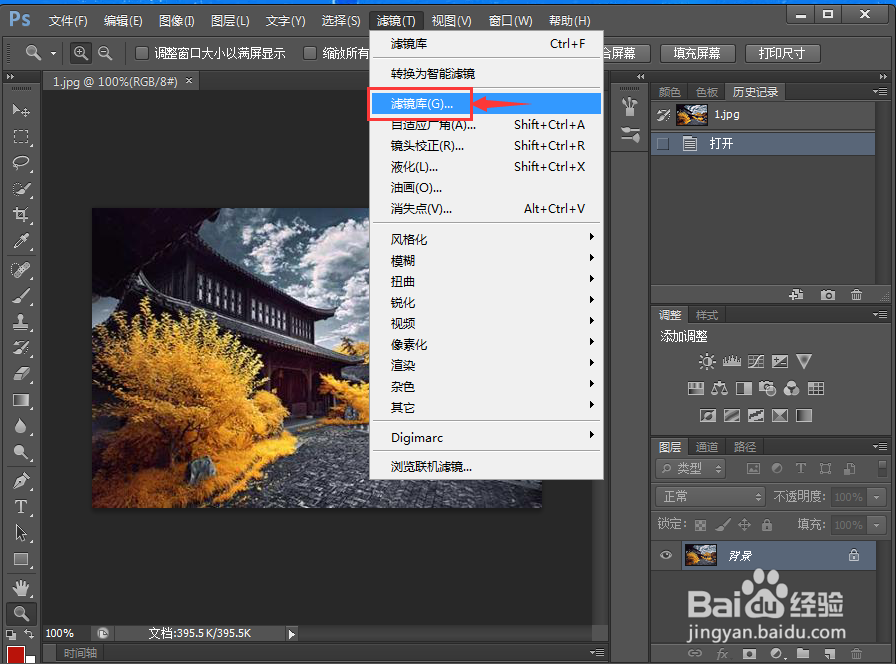
5、在艺术效果文件夹中点击干画笔艺术效果;

6、设置好参数,将画笔大小设为6,画笔细节设为1,纹理设为3,按确定;

7、我们就给图片添加上了干画笔艺术效果。

